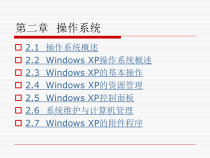 PPT
PPT
【文档说明】大学计算机基础课件-第2章--操作系统.ppt,共(94)页,3.625 MB,由小橙橙上传
转载请保留链接:https://www.ichengzhen.cn/view-76395.html
以下为本文档部分文字说明:
第二章操作系统2.1操作系统概述2.2WindowsXP操作系统概述2.3WindowsXP的基本操作2.4WindowsXP的资源管理2.5WindowsXP控制面板2.6系统维护与计算
机管理2.7WindowsXP的附件程序2.1操作系统概述2.1.1操作系统的基本知识2.1.2操作系统的功能及特点2.1.3操作系统的分类目录返回2.1.1操作系统的基本知识1.操作系统的基本概念操作系统是由一系列具有控制和管理功能的程序组成的大型系统软
件。操作系统的任务是管理计算机的全部硬件和软件资源,提高计算机的利用率;担任用户与计算机之间的接口,使用户通过操作系统提供的命令或菜单方便地使用计算机。2.操作系统的发展目录返回2.1.2操作系统的功能及特点1.操作系统的功能(1)作业管理(2)CPU管理
(3)存储管理(4)文件管理(5)设备管理4目录返回2.1.2操作系统的功能及特点2.操作系统的特点(1)常驻内存(2)中断驱动(3)并发共享、竞争互斥、同步、通信等现象的大量存在(4)庞大复杂(5)重要性5目录返回2.1.3操作系统的分类61.按能够支持的用户数划分(1)单
用户操作系统(2)多用户操作系统2.按系统的功能划分(1)分时操作系统(2)实时操作系统(3)批处理操作系统(4)网络操作系统目录返回2.2WindowsXP操作系统概述2.2.1WindowsXP的
基本特点2.2.2WindowsXP的运行环境与安装2.2.3WindowsXP的启动与退出2.2.4WindowsXP帮助系统7目录返回2.2.1WindowsXP的基本特点1.在操作界面上2.在操作系统的稳定性方面3.在驱动程序的管理方面4.在网络功能方面5
.在多媒体方面6.在远程支持方面7.两套操作界面8目录返回2.2.2WindowsXP的运行环境与安装1.WindowsXP的运行环境WindowsXP的最低运行要求如下:CPU:奔腾233MHz的CPU(推荐300MHz或者更高)内存:
64MBRAM(推荐使用128MB以上)磁盘:1.5GB空余磁盘空间显示:SVGA显卡和800×600分辨率的显示器光驱:CD—ROM或者DVD驱动器9目录返回2.2.2WindowsXP的运行环境与安装2.WindowsXP的安装(1)安装前的注意事项(2)全新安装(3)Win
dows9x系统下升级安装10目录返回2.2.3WindowsXP的启动与退出1.WindowsXP的启动11目录返回2.2.3WindowsXP的启动与退出2.WindowsXP的退出(1)中文版WindowsXP的
注销目录返回2.2.3WindowsXP的启动与退出(2)关闭计算机目录返回2.2.4WindowsXP帮助系统1.通过“开始”菜单的“帮助”命令获得帮助信息14目录返回图2-4WindowsXP的帮助主
窗口2.2.4WindowsXP帮助系统2.从对话框直接获取帮助3.通过应用程序的“帮助”菜单获取帮助信息15目录返回图2-12InternetExplorer6的“帮助”菜单2.2.4WindowsXP帮助系统4.显示MSDOS命令的帮助16目录返回图2-1
3在命令提示符窗口中获得帮助2.3WindowsXP的基本操作2.3.1鼠标和键盘的使用2.3.2桌面的组成与设置2.3.3窗口和对话框2.3.4菜单和工具栏2.3.5应用程序的管理目录返回2.3.1鼠标和键盘的使用1.鼠标的使用(1)指
向(2)单击(3)双击(4)拖动(5)右击目录返回2.3.1鼠标和键盘的使用2.键盘的使用快捷键功能快捷键功能Ctrl+X剪切显示或隐藏“开始菜单”Ctrl+C拷贝+BREAK显示“系统属性”对话框Ctrl+V粘贴+F搜索文件或文件夹Ctrl+z撤消+D显示桌面或还原所有窗
口F1系统帮助+R打开“运行”对话框Alt+Tab切换窗口+E打开“资源管理器”窗口Alt+F4关闭窗口或系统+TAB在打开的项目之间切换目录返回2.3.2桌面的组成与设置1.图标(1)图标的类型桌面背景任务栏快速
启动栏通知区域图标开始按钮目录返回2.3.2桌面的组成与设置(2)排列桌面图标①名称:按图标名称开头的字母或拼音顺序排列。②大小:按图标所指向的文件的大小顺序来排列。③类型:按图标所指向的文件的类型
来排列。④修改时间:按图标所指向的文件最后一次修改的时间来排列。图2-5排列图标目录返回2.3.2桌面的组成与设置(3)创建桌面快捷图标图2-6新建快捷方式图2-7右键拖动创建快捷方式图2-8粘贴快捷方式图2-9发送到桌面快捷方式目
录返回2.3.2桌面的组成与设置2.“开始”按钮(1)“开始”菜单的组成①当前的用户②常用的应用程序的快捷启动项③“所有程序”菜单项④控制菜单区域图2-10开始菜单目录返回2.3.2桌面的组成与设置
(2)设置“开始”菜单图2-11设置“开始菜单”目录返回2.3.2桌面的组成与设置3.任务栏(1)认识“任务栏”①“开始”按钮②快速启动工具栏③窗口按钮栏④语言栏⑤隐藏和显示按钮⑥音量控制器⑦日期
指示器图2-12任务栏目录返回2.3.2桌面的组成与设置4.桌面的设置(1)更改桌面主题图2-18显示主题设置目录返回2.3.2桌面的组成与设置(2)更改桌面背景和图标图2-19设置桌面背景和图标b.设置桌面项目a.设置桌面背景目录返回2.3.2桌面的组成与设置(3)设置Windows外观
图2-20设置Windows外观目录返回2.3.3窗口和对话框1.窗口(1)窗口的组成标准的窗口由标题栏、菜单栏、工具栏、状态栏等几部分组成。图2-21窗口的组成标题栏工具栏任务选项其他位置选项详细信息选项菜
单栏滚动条工作区域状态栏目录返回2.3.3窗口和对话框(2)窗口的操作①移动窗口②改变窗口大小③最大化、最小化窗口④切换窗口图2-25窗口的切换目录返回2.3.3窗口和对话框⑤关闭窗口⑥窗口的排列层叠窗
口图2-27层叠窗口图2-26排列窗口目录返回2.3.3窗口和对话框横向平铺窗口图2-28横向平铺窗口纵向平铺窗口图2-29纵向平铺窗口目录返回2.3.3窗口和对话框2.对话框(1)对话框的组成①标题栏②选项卡和
标签③文本框④列表框⑤命令按钮⑥单选按钮⑦复选框图2-30标签和选项卡图2-31文本框图2-32对话框目录返回2.3.3窗口和对话框(2)对话框的操作①对话框的移动和关闭②在对话框中的切换③使用对话框中的帮助图2-33对话框帮助目录返回2.3.4菜单和工具栏1.菜单(1
)基本操作①打开菜单②关闭菜单③执行菜单命令目录返回2.3.4菜单和工具栏(2)菜单的约定①变灰的菜单②菜单名后有“…”的菜单③菜单名后带有三角“”的菜单选项④名字后带字母的菜单项⑤菜单名前带“”的菜单项
⑥菜单名前带“·”标记的菜单项图2-34正常的菜单和变灰的菜单图2-35带有特殊符号的菜单目录返回2.3.4菜单和工具栏2.工具栏用户可以根据自己的需要个性化的定制工具栏。37图2-46“工具栏”子菜单图2-47“自定
义工具栏”对话框目录返回2.3.5应用程序的管理1.启动应用程序(1)通过桌面快捷方式启动应用程序(2)通过“开始”菜单启动应用程序(3)通过浏览文件夹启动应用程序(4)使用“运行”命令启动应用程序
图2-36offfice11文件夹窗口图2-37“运行”对话框目录返回2.3.5应用程序的管理2.退出应用程序(1)如果应用程序有“文件”菜单,则选择“文件|关闭”命令。(2)单击应用程序窗口右上角的“关闭”按钮。(3)按Al
t+F4键。(4)按Ctrl+Alt+Del快捷键,弹出“Windows任务管理器”对话框,用户可点击“应用程序”选项卡,选择所要关闭的应用程序,然后单击“结束任务”按钮就可以退出该应用程序图2-38“Windows任
务管理器”对话框目录返回2.4WindowsXP的资源管理2.4.1文件和文件夹和路径的基本概念2.4.2浏览文件和文件夹2.4.3设置文件和文件夹属性2.4.4移动、复制、删除、还原文件和文件夹2.4.5创建、重命名文件和文件夹2.4.6搜索文件与文件夹2.4.
7压缩与解压缩文件和文件夹目录返回2.4.1文件和文件夹和路径的基本概念1.文件和文件夹文件:是一组有名称的相关信息的集合,程序和数据都是以文件的形式存放在计算机的磁盘中。文件夹:是系统组织和管理文件的一种形式,是为方便
用户查找、维护和存储而设置的磁盘上的一个位置。目录目录返回2.4.1文件和文件夹和路径的基本概念2.命名规则文件名由主文件名和扩展名两部分组成。它们之间以小数点分隔。其格式为:主文件名.扩展名文件文件、文件夹的命名要准遵守以下规则:①支持长文件名,最多不能超过255个
字符。②可以使用汉字、字母、数字和下划线等字符,不能使用的字符有:斜线(/)、竖线(|)、反斜线(\)、小于号(<)、大于号(>)、冒号(:)、双引号(“)、问号(?)和星号(*)。③不区分英文字母大小写。④一个文件夹中不能有相同名字的文件、文件夹。目录返回2.4.1文件和文件夹和路径的基本概
念3.文件的组织结构和路径WindowsXP就采用层次结构或称为树型结构来组织与管理系统资源。mymusicC:\moviemydocumentsProgramfilesAbc.txtMemory.mp3christmas.mp3图2-39
WindowsXP层次文件结构目录返回2.4.2浏览文件和文件夹1.我的电脑双击桌面上“我的电脑”图标,或者右击“我的电脑”图标后选择“打开”命令,均可打开“我的电脑”窗口,如图2-40所示.图2-40“我的电脑”窗口目录返回2.4.2浏览文件和文件夹2.资
源管理器打开“资源管理器”窗口的步骤如下:①选择“开始|所有程序|附件|Windows资源管理器”②右击“开始”按钮,选择“资源管理器”命令。③右击“我的电脑”图标,在弹出的快捷菜单中选择“资源管理
器”命令。④右击任一驱动器图标,在弹出来的快捷菜单中单击“资源管理器”命令。⑤使用+E快捷键。图2-41“Windows资源管理器”窗口目录返回2.4.2浏览文件和文件夹3.设置文件和文件夹的查看方
式WindowsXP提供了缩略图、平铺、图标、列表、详细信息五种查看方式。b.使用“查看”工具栏按钮图2-42设置查看方式a.使用“查看”菜单目录返回2.4.2浏览文件和文件夹4.设置文件和文件夹的
排列方式文件和文件夹可以根据名称、大小、类型、修改时间等进行排序,具体的方法与2.2.2节中排列桌面图标方法类似。目录返回2.4.3设置文件和文件夹属性1.文件文件夹属性文件或文件夹包含三种属性:只读、隐藏和存档。2.设置属性图2-43文件夹“属性”对话框图2-44“确认属性更改”对话
框目录返回2.4.4移动、复制、删除、还原文件和文件夹1.选定文件和文件夹①选定单个文件或文件夹:单击文件或文件夹图标。②选定多个连续文件或文件夹③选定多个不连续文件或文件夹④选定多个区域的文件或文件夹⑤
选取全部文件或文件夹目录返回2.4.4移动、复制、删除、还原文件和文件夹2.移动或复制文件和文件夹(1)使用系统菜单完成移动或复制①选定要进行移动或复制的文件或文件夹;②单击“编辑∣剪切或复制”命令;③选择目标位置;④选择“编辑∣粘贴”命令。(2)使用快捷菜单完成移动或复制(3)使用快捷键
完成移动或复制(4)使用鼠标左键拖动完成移动或复制(5)使用鼠标右键完成移动或复制目录返回2.4.4移动、复制、删除、还原文件和文件夹3.删除文件和文件夹将指定文件、文件夹放入回收站常用方法:(1)选定要删除的文件或文件夹,选择“文件|删除”命令。(2)选定要
删除的文件或文件夹,在选定对象上右击,再选择“删除”命令。(3)选定要删除的文件或文件夹,在键盘上按Delete键。还原文件彻底删除文件目录返回2.4.5创建、重命名文件和文件夹1.创建文件夹创
建文件夹的操作步骤如下:(1)选择需要创建文件夹的目标位置;(2)选择“文件∣新建∣文件夹”命令,或在目标窗口空白处单击右键,在弹出的快捷菜单中选择“新建∣文件夹”命令;(3)在新建的文件夹名称框中输入文件夹的名称,按Enter键或用鼠标单击其他地方即可。目
录返回2.4.5创建、重命名文件和文件夹2.重命名文件或文件夹重命名文件或文件夹的操作步骤如下:(1)选定要重命名的文件或文件夹;(2)选择“文件∣重命名”命令,或者右击文件或文件夹,在弹出的快捷菜单中选择“重命名”命令;(3)这时文件或文件夹的名称将处于编辑状态,用户可直接键入新
的名称进行重命名。目录返回2.4.6搜索文件与文件夹1.普通文件与文件夹的搜索图2-47“搜索结果”窗口目录返回2.4.6搜索文件与文件夹2.一组有共同特征的文件的搜索如果需要搜索一组有共同特征的文件或文件夹,这时候可以在“要搜索的文件或文件夹名为”文本框
中使用通配符*或?。*可代表所在位置的任意多个任意字符。?可代表所在位置的单个任意字符。目录返回2.4.7压缩与解压缩文件和文件夹1.压缩文件(1)普通压缩在需要被压缩的文件或文件夹上右击,就会弹出如图2-48a所示的快捷菜单,选择“添加到压缩文件”命令,就会出现如
图2-48b所示“压缩文件名和参数”对话框。b.压缩文件名和参数a.压缩文件快捷菜单图2-48压缩文件目录返回2.4.7压缩与解压缩文件和文件夹(2)加密压缩加密压缩的步骤前面与普通压缩类似,在出现图2-48b所示“压缩文件名和
参数”对话框时,选择“高级”选项卡,选择“设置密码”按钮,如图2-49a所示。b.设置密码对话框a.“高级”选项卡目录返回2.4.7压缩与解压缩文件和文件夹2.解压缩文件右击压缩文件,选择“解压到当前文件夹”命令,可直接将压缩文件解
压到当前文件夹。图2-50“解压路径和选项”对话框目录返回2.5WindowsXP控制面板控制面板是用来对系统进行设置的一个工具集。用户可以根据自己的爱好更改显示器、键盘、鼠标、桌面等的设置,以便更有效地使用计算机。启动控制面板的方法有:(1)选择“开始∣设
置∣控制面板”命令。(2)在“我的电脑”窗口中,单击左侧“其他位置”中的“控制面板”。目录返回2.5WindowsXP控制面板2.5.1添加和删除硬件2.5.2安装和删除应用程序2.5.3键盘和鼠标设置2.
5.4输入法的设置2.5.5用户鱼密码的管理目录返回2.5.1添加和删除硬件添加声卡的具体操作步骤如下:(1)在未开机的情况下,将声卡插入,启动WindowsXP系统;(2)选择“开始|设置|控制面板”命令,在打开的“控制面板”窗口中
选择“添加新硬件”选项,启动“添加硬件向导”之一对话框,如图2-51所示;(3)单击“下一步”按钮,选择“是,硬件已连接好”单选按钮,单击“下一步”按钮继续;(4)选择“添加新的硬件设备”选项;(5)在接下来的对话框中选择安装声卡的方式(6)打开“选择要为此硬件安装的设备驱动程序”对话框
,在左侧的“厂商”列表中选择一个生厂商,在右侧的“型号”列表中会显示相应的产品型号,如图2-52所示,单击“下一步”按钮。(7)单击“完成”。目录返回2.5.1添加和删除硬件图2-51“添加硬件向导”之一对话框图2-52“添加硬件向导”之二对话框目录
返回2.5.2安装和删除应用程序安装和删除应用程序操作步骤如下:(1)选择“开始|设置|控制面板”命令;(2)在“控制面板”中双击“安装和删除应用程序”按钮,出现“安装和删除应用程序”对话框(3)在对话框左侧选择“添加新程序”或“更改或
删除程序”根据提示向导即可完成程序的安装和删除。图2-53“安装和删除应用程序”对话框目录返回2.5.3键盘和鼠标设置调整鼠标的具体操作如下:(1)选择“开始|设置|控制面板”(2)双击“鼠标”图标,打开“鼠标属性”对话
框,选择“鼠标键”选项卡(3)在“鼠标键配置”选项组中设置主键(4)选择“指针”选项卡(5)选择“指针选项”选项卡(6)选择“硬件”选项卡(7)设置完毕后,单击“确定”按钮目录返回2.5.3键盘和鼠标设置图2-54鼠标键配置图2-5
5鼠标指针设置目录返回2.5.3键盘和鼠标设置2.调整键盘调整键盘的操作步骤为:(1)选择“开始|设置|控制面板”命令,打开“控制面板”对话框;(2)双击“键盘”图标,打开“键盘属性”对话框;(3)选择“速度”选项卡;(4)设置“字符重复”中的“重复延迟”;(
5)单击“应用”按钮,即可应用所选设置;(6)选择“硬件”选项卡;(7)单击“属性”按钮打开“键盘设备属性”对话框;(8)设置完毕后,单击“确定”按钮即可。图2-58鼠标指针设置图2-59键盘硬件属性设置目录返回2.5.4输入法的设置1.添加|删除输入法添加输入法的步骤如下:(1
)右击“语言栏”图标,选择“设置”命令。(2)在“默认输入语言”列表中,可以选择输入法作为启动时默认的输入法。(3)单击“添加”按钮,打开“添加输入语言”对话框,在“键盘布局/输入法”中选择“中文(简体)—双拼”(4)
单击“确定”完成输入法的添加。图2-61语言栏快捷菜单图2-62文字服务和输入语言对话框目录返回2.5.4输入法的设置2.自定义输入法快捷键(1)打开“文字服务和输入语言”对话框。(2)单击“键设置”按钮,打开“高级键设置”对话框
(3)在“输入语言的热键”列表框中选择一种输入法然后单击“更改键顺序”按钮,打开“更改键顺序”对话框。(4)在“起用按键顺序”区域中选择一种热键组合,单击“确定”按钮即可更改热键设置。图2-64高级
键设置对话框图2-65更改键顺序对话框目录返回2.5.4输入法的设置3.认识中文输入法状态栏4.软件盘的使用中文/英文切换按钮半角/全角切换按钮软键盘开/关切换按钮标准/双打切换按钮中/英文标点切换按钮图2-66
智能ABC输入法状态栏目录返回2.5.5用户管理1.添加用户在WindowsXP中添加用户步骤如下:(1)打开“控制面板”,双击“用户帐户”,出现“用户帐户”窗口;(2)在“挑选一项任务”列表中单击“创建一个新帐户”;(3)为此帐户键入一个您希望使用的名称,然后单击“下一步”;
(4)选择所需要的帐户类型,然后单击“创建帐户”。图2-67用户帐户窗口目录返回2.5.5用户管理2.修改用户(1)打开“控制面板”,双击“用户帐户”,会出现“用户帐户”窗口;(2)在“挑选一项任务”列表中单击“更改帐户”;(3)单击要更改的帐户;(
4)选择要更改的项目:①单击“更改名称”,可更改出现在欢迎屏幕上的帐户名称。②单击“更改图片”,可更改用来表示用户帐户的图片。可以用计算机中的任何图像文件作为用户的图片。③单击“更改帐户类型”,可更改帐户类型,提高或降低用户对
计算机的操作权利。④单击“创建/更改密码”可创建或更改用户的密码,并且可以创建或更改密码提示。目录返回2.6系统维护与计算机管理系统管理和维护主要是指对一些重要的系统设备、系统选项等涉及到计算机整体性能的一些选项进行配置和调整。系统管理的目的是为了提高系统的整体性能,保证系统以最高效率运行。
同样硬件配置的计算机,由于用户的系统配置不同也可导致性能有很大差异。72目录返回2.6系统维护与计算机管理2.6.1系统属性2.6.2计算机管理73目录返回2.6.1系统属性“系统属性”是Windows管理规范工具,它控制
着计算机的硬件、性能和其他与系统有关的设置。使用它可以在远程计算机或本地计算机上查看和更改系统属性,包括重新启动远程计算机以便让改动的设置生效或者检测硬件、查看网络上其他计算机的计算机名和域的信息和更改计算机上的虚拟内存。74目录返回2.6.1
系统属性1.查看常规属性75目录返回图2-82“系统属性”的“常规”选项卡2.6.1系统属性2.设置计算机名3.设置硬件属性76目录返回图2-83“系统属性”的“计算机名”选项卡图2-84“系统属性”的“硬件”选项卡
2.6.1系统属性77目录返回图2-85“设备管理器”对话框2.6.1系统属性4.设置高级属性5.使用系统还原功能78目录返回图2-86“高级”选项卡图2-87“系统还原”对话框2.6.1系统属性6.使用自动更新功能7.使用远程协助和远程桌
面79目录返回图2-88“自动更新”对话框图2-89“远程”对话框2.6.2计算机管理1.使用“计算机管理”若要查看和修改大多数属性以及执行大多数计算机管理任务,必须以Administrator或Administrators组成员的身份登录。
若要在本地计算机上启动和使用“计算机管理”,请按照下列步骤操作:(1)单击“开始”按钮,选择“控制面板”。(2)在“控制面板”窗口中双击“性能和维护”,双击管理工具。80目录返回2.6.2计算机管理(3)在“管理工具”窗口中双击“计
算机管理”。81目录返回图2-90“计算机管理”窗口2.6.2计算机管理3.存储(1)可移动存储(2)磁盘碎片整理程序82目录返回图2-91“磁盘碎片整理”对话框图2-92“分析报告”对话框2.6.2计算机管理83目录返回图2-93“碎片整理”对话框2.6.2计算机管理(3)磁盘管理
可使用“磁盘管理”工具执行与磁盘有关的任务,如转换磁盘或创建和格式化卷。“磁盘管理”可以帮助您管理硬盘以及硬盘包含的分区或卷。84目录返回2.6.2计算机管理4.服务和应用程序(1)服务(2)WMI控件(3)索引服务85目录返回2.6.2计算机管理2.系统工具(
1)事件查看器(2)共享文件夹(3)本地用户和组(4)性能日志和警报(5)设备管理器86目录返回2.7WindowsXp的附件程序WindowsXP自带了多种文字、计算与视听娱乐应用程序,在工作忙碌之余,用户可以听CD、看VCD、
播放多种类型的多媒体文件等。本节将介绍如何利用WindowsXP听CD、看VCD、播放多媒体文件及文字和图片处理等。87目录返回2.7WindowsXp的附件程序2.7.1记事本的使用2.7.2写字板的使用2.7.3计算
器的使用2.7.4录音机的使用2.7.5画图的使用2.7.6媒体播放器的使用88目录返回2.7.1记事本的使用记事本是一个很小的字处理程序,用它可以很方便地输入和处理很小的纯文本文件。89目录返回图2-94“记事本”窗口2.7.2写字板的使用写字板是一个功能很强大的字处
理工具,我们仅介绍一下它的基本功能。90目录返回图2-96“写字板”窗口2.7.3计算器的使用在WindowsXP的附件中,可以用“计算器”的标准视图执行简单的计算,也可以用其科学型视图执行高级的科学和统计计算。91目录返回图2-100标准计算器图2-101科学计算器2.7.4录音机
的使用使用“录音机”可以录制、混合、播放和编辑声音文件(.wav文件),也可以将多个声音文件混音。图2-68录音机窗口目录返回2.7.5画图的使用“画图”程序是一个位图编辑器,可以对各种位图格式的图画进行编辑,用户可以自己绘制图画,也
可以对扫描的图片进行编辑修改。图2-69“画图”窗口目录返回2.7.6媒体播放器的使用使用WindowsMediaPlayer可以播放、编辑和嵌入多种多媒体文件,包括视频、音频和动画文件。图2-73WindowsMediaPlayer播放器界面图2-74播
放控制按钮目录返回
 辽公网安备 21102102000191号
辽公网安备 21102102000191号
 营业执照
营业执照